Cách khắc phục Lỗi Adobe Illustrator 16 nhanh gọn mà bạn nên biết
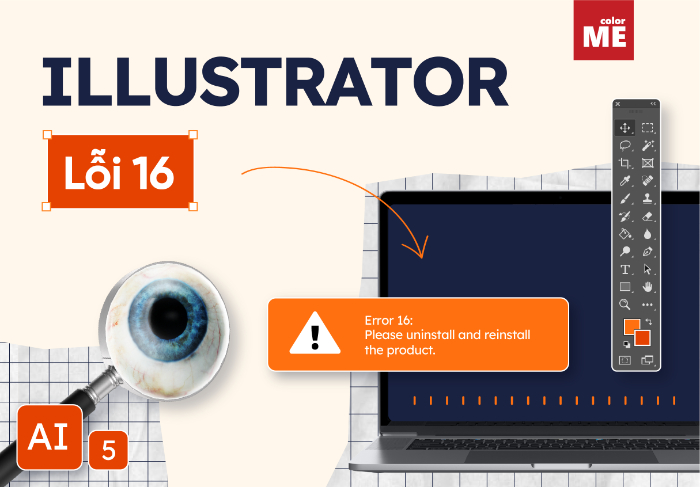
Lỗi Adobe Illustrator 16 xảy ra khiến Adobe mất đi nhiều tính năng hữu ích. Hãy cùng E-ColorME tìm hiểu các cách khắc phục lỗi này thật nhanh gọn nhé!
I.Lỗi Adobe Illustrator 16 là gì?
Lỗi Adobe Illustrator 16 và rộng hơn là lỗi Adobe 16 là một lỗi thông thường xảy ra với các ứng dụng Adobe CC (Creative Cloud) hoặc Adobe CS (Creative Suite). Ngoài Illustrator (Ai) thì các ứng dụng khác của Adobe CC hoặc CS (Adobe Photoshop, Illustrator, Acrobat Reader, Dreamweaver, Indesign, Lightroom) đều có thể gặp phải lỗi này. Khi lỗi Adobe Illustrator xảy ra, ứng dụng đã khởi động sẽ bị lỗi và cửa sổ sẽ hiển thị Lỗi Adobe 16 như ảnh sau:

Ngoài Ai, các phần mềm khác của Adobe cũng có thể gặp lỗi Adobe 16
Lỗi Adobe Illustrator 16 xảy ra có thể do một số nguyên nhân sau:
- Adobe Illustrator không có đủ các quyền thích hợp để hoạt động.
- File cài đặt Illustrator bị lỗi hoặc không tương thích với máy chủ.
- File đăng ký với Windows hỏng hoặc có thiếu sót phát sinh.

Lỗi Adobe Illustrator 16 có thể xảy ra do nhiều nguyên nhân khác nhau
II. Các cách khắc phục nhanh gọn llỗi Adobe Illustrator
II.1. Khôi phục chế độ cấp phép thư mục
Bước 1: Vào cửa sổ File Explorer

Mở File Explorer
Bước 2: Nhấn chọn View -> Options
Bước 3: Tại mục File and folder bạn hãy bỏ chọn các tùy chọn của nó tùy chọn của nó.
Bước 4: Tick vào các mục trong phần Hidden files and Folders

Chọn và bỏ chọn các hạng mục phù hợp để khắc phục lỗi Adobe Illustrator 16
Bước 5: Nhấn OK để hoàn thiện.
II.2. Chạy ứng dụng Adobe Illustrator với quyền quản trị viên
Bước 1: Tìm kiếm ứng dụng trong hộp tìm kiếm của windows và nhấn open file location.
Bước 2: Nhấp chuột phải vào biểu tượng ứng dụng Adobe Illustrator và nhấp vào Properties

Nhấp chuột phải vào biểu tượng ứng dụng Adobe Illustrator và nhấp vào Properties
Bước 3: Đến Compatibility trong cửa sổ Thuộc tính -> chọn hộp kiểm có tên Run this program as an Administrator -> OK
Bạn có thể áp dụng các bước tương tự với các Ứng dụng Adobe khác cũng như hiển thị Illustrator trong khi mở nhé!
II.3. Cài đặt lại Illustrator để khắc phục lỗi Adobe 16
Nếu bạn đã áp dụng các cách nêu trên nhưng vẫn không được. Hãy gỡ cài đặt phiên bản phần mềm hiện tại vì có thể nó đã bị hỏng hoặc lỗi và cài đặt lại Adobe Illustrator:
- Đến Control Panel > Programs and Features -> Gỡ cài đặt Illustrator

Gỡ cài đặt Illustrator và cài đặt lại ứng dụng
- Bạn cũng đừng quên xóa vĩnh viễn các file có liên quan khỏi máy tính. Việc này đảm bảo rằng bạn đã loại bỏ hoàn toàn các file bị hỏng khỏi Adobe.
Illustrator không chỉ gặp phải lỗi 16, ứng dụng này cũng thường xuyên xảy ra những sự cố không mong muốn khác. Đừng lo lắng, ColorME đã lên nhiều bài viết về các lỗi thường gặp trong Ai, bạn có thể tham khảo nhé!
- Lỗi text trong Illustrator: tại đây
- Ai bị lỗi file và cách khắc phục: tại đây
- Giải quyết vấn đề Ai tự tắt: tại đây
Tạm kết
Bài viết về lỗi Adobe Illustrator 16 của chúng mình xin kết thúc tại đây. Chúc bạn khắc phục thành công sự cô cố bản thân gặp phải. Đồng thời nếu bạn đang kiếm tìm một lộ trình học thiết kế với chi phí phải chăng, đừng chần chừ mà hãy tham khảo những khóa học đồ họa của ColorME. Hẹn gặp lại trong những bài viết tiếp theo!
Tham khảo thêm: Học thiết kế đồ họa online uy tín, giá cả hợp lý
 Hoài Linh
Hoài Linh


